NTP Server的简单配置
- 格式:doc
- 大小:136.00 KB
- 文档页数:3
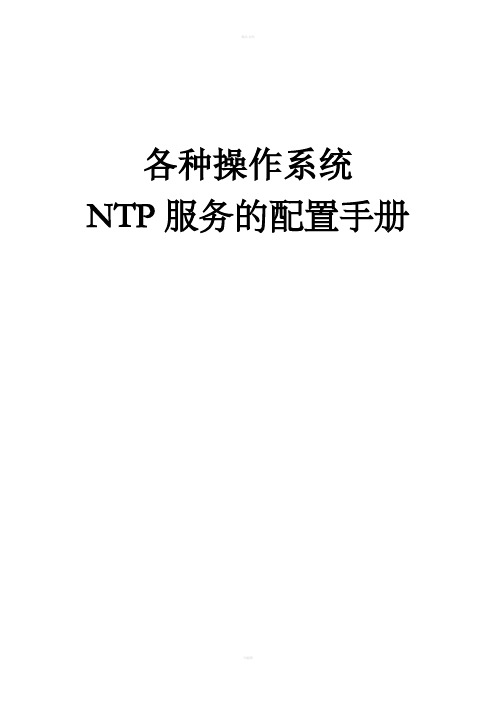
各种操作系统NTP服务的配置手册目录1 AIX操作系统 (3)1.1 作为NTP 服务器设置 (3)1.2 作为NTP 客户端设置 (3)1.3 作为NTP客户端,查询NTP服务器 (4)2 HP-UX操作系统 (5)2.1 作为NTP 服务器设置 (5)2.2 作为NTP 客户端设置 (5)3 Solaris操作系统 (6)3.1 作为NTP 服务器设置 (6)3.2 作为NTP 客户端设置 (7)4 SuSE Linux操作系统 (7)4.1 作为NTP 服务器设置 (7)4.2 作为NTP 客户端设置 (7)5 TurboLinux操作系统 (7)5.1 作为NTP 服务器设置(TDS10) (7)5.2 作为NTP 服务器设置(TDS7) (8)5.3 作为NTP 客户端设置 (8)6 Windows操作系统 (8)6.1 作为NTP 服务器设置(Windows2000 OR WindowsXP) (8)6.2 作为NTP 客户端设置 (9)7 配置实例 (9)7.1 实例一:Windows之间同步 (9)7.2 实例二:Windows与HP之间同步 (10)8 注意事项 (12)1AIX操作系统1.1作为NTP 服务器设置本设备作为NTP服务器(运行AIX操作系统),其它NTP客户端以此服务器的时间为准,与其进行时间同步.1 编辑 /etc/ntp.conf 文件, 内容如下:----------------------------#broadcastclientserver 127.127.1.0driftfile /etc/ntp.drifttracefile /etc/ntp.trace----------------------------请注意文件中的 server 127.127.1.0 这一行, 此处的127.127.1.0 是一特殊的地址,表示NTP 主服务器是与自身的系统时钟同步.2 编辑好 /etc/ntp.conf后, 启动xntpd守护进程# startsrc -s xntpd也可通过调用smitty , 使 xntpd 在以后重启服务器时能自动启动.# smitty xntpd3 xntpd 状态查询 , 使用 #lssrc -ls xntpd刚启动xntpd时, sys peer 为 'insane', 表明xntpd还没有完成同步, .#lssrc -ls xntpdProgram name: /usr/sbin/xntpdVersion: 3Leap indicator: 11 (Leap indicator is insane.)Sys peer: no peer, system is insane...等待 6 - 10 分钟后, sys peer 就不再是 'insane' 了.#lssrc -ls xntpdProgram name: /usr/sbin/xntpdVersion: 3Leap indicator: 00 (No leap second today.)Sys peer: 127.127.1.0...1.2作为NTP 客户端设置本设备作为NTP客户端(运行AIX操作系统)与其它NTP服务器进行时间同步.1 编辑 NTP 客户端上的 /etc/ntp.conf文件, 内容如下:----------------------------#broadcastclientserver 9.185.43.189driftfile /etc/ntp.drifttracefile /etc/ntp.trace----------------------------其中的 server 9.185.43.189 表明, 此客户端与IP地址为 9.185.43.189 的NTP服务器进行时间同步.2 在NTP客户端启动xntpd守护进程# startsrc -s xntpd也可通过调用smitty , 使 xntpd 在以后重启服务器时能自动启动.# smitty xntpd3 查询xntpd的状态当 system peer 不为 'insane' 时, 表明客户端已与服务器端成功地进行了同步.# lssrc -ls xntpdProgram name: /usr/sbin/xntpdVersion: 3Leap indicator: 00 (No leap second today.)Sys peer: 9.185.43.189...1.3作为NTP客户端,查询NTP服务器ntp客户端使用 ntpdate 命令来确认是否可用指定的 ntp 服务器进行时间同步。

Windows-NTP服务配置目录目录 (1)1简述 (3)2准备 (3)2.1开启时间服务 (4)2.1.1进入管理界面 (4)2.1.2启动Windows Time服务 (4)2.2名词解释 (5)3配置 NTP_Server (5)3.1关闭Windows防火墙 (5)3.2修改注册表 (5)3.2.1注册表备份 (6)3.2.2设定主机为可靠时间源 (6)3.2.3修改时间类型为NTP (8)3.2.4启动NtpClient (9)3.2.5启动NtpServer (10)3.3编辑本地组策略 (11)3.3.1打开时间提供程序页面 (11)3.3.2启用NTP客户端和服务器 (12)3.3.3配置NTP客户端 (13)3.4重启时间服务 (14)3.5电脑时间更改配置(可不配) (15)3.5.1更改日期和时间设置 (15)3.5.2更改设置 (15)3.5.3修改服务器地址 (16)4 NTP_Client配置 (17)4.1关闭Windows防火墙 (17)4.2修改注册表 (17)4.2.1注册表备份 (17)4.2.2设定主机为可靠时间源 (17)4.2.3设置NTP_Server地址并修改时间类型为NTP (18)4.2.4启动NtpClient (19)4.2.5关闭NtpServer (20)4.3编辑本地组策略 (21)4.3.1打开时间提供程序 (21)4.3.2启用NTP客户端 (22)4.3.3配置NTP客户端 (23)4.4重启时间服务 (24)4.5电脑时间更改配置(可不配) (25)4.5.1更改日期和时间设置 (25)4.5.2更改设置 (25)4.5.3修改服务器地址 (26)5配置注意事项 (27)5.1电脑时间更改配置 (27)5.2相关注册表项说明 (28)1简述NTP(Network Time Protocol,网络时间协议)是用来使网络中的各个计算机时间同步的一种协议。

Windows(2003)下配置NTP时间服务器一、服务端设置:因为默认情况下,WINDOWS SERVER 2003 是作为NTP客户端工作的 ,所以必须通过修改注册表,以使系统作为NTP服务器运行。
注意,工作之前请先备份注册表文件。
1、通过开始菜单,输入regedit命令后打开注册表设定画面,此时请一定备份注册表文件。
2、修改以下选项的键值HKEY_LOCAL_MACHINE\SYSTEM\CurrentControlSet\Services\W32Time\TimeProviders\ NtpServer内的「Enabled」设定为1,打开NTP服务器功能3、修改以下键值HKEY_LOCAL_MACHINE\SYSTEM\CurrentControlSet\Services\W32Time\Config\ AnnounceFlags设定为5,该设定强制主机将它自身宣布为可靠的时间源,从而使用内置的互补金属氧化物半导体(CMOS) 时钟。
4、在dos命令行执行以下命令,确保以上修改起作用net stop w32timenet start w32time推荐计划;如果该服务器和internet连接,那么为了避免服务器和internet上的ntp同步,最好追加以下配置:HKEY_LOCAL_MACHINE\SYSTEM\CurrentControlSet\Services\W32Time\TimeProviders\ NtpClient的「enable」设定为0 以防止作为客户端自动同步外界的时间服务二、客户设置:1、指定主时间服务器。
在DOS方式输入“net time /setsntp:”,这里我们指定是主时间服务器,也可以是其它地址(210.72.145.44)。
2、自由设定XP时间同步间隔:HKEY_LOCAL_MACHINE\SYSTEM\CurrentControlSet\Services\W32Time\TimeProviders\ NtpClient的「SpecialPollInterval」默认设定为604800(或86400)PS:对话框中的“基数栏”选择到“十进制”上,显示的数字正是自动对时的间隔(以秒为单位),比如默认的604800就是由7(天)×24(时)×60(分)×60(秒)计算来的如果您想让WINODWS以多长时间自动对时,只要按这个公式算出具体的秒数上面一段是我从网上下载下来的WIN2003设置NTPserver的方法,我想说的是前面设置服务端的设置都没什么问题,然后客户端我按照以上说法好像没同步过来,后来用查了点资料,然后自己设置了一下就可以了,具体步骤如下:1,HKEY_LOCAL_MACHINE\SYSTEM\CurrentControlSet\Services\W32Time\TimeProviders\ NtpClient的「SpecialPollInterval」设置为900(这里要点十进制的900秒)2,HKEY_LOCAL_MACHINE\SYSTEM\CurrentControlSet\Services\W32Time\TimeProviders\ NtpClient的「SpecialPollTimeRemaining」设置为你的NTPserve的IP地址。

NTP时间服务器学习笔记引言NTP时间服务器就是提供时间授权(对时)的服务器,它可以用Linux或Windows系统来架设。
总来说NTP时间服务器理解和配置都相对简单,我们只在此提醒一点NTP通信端口采用udp的123端口。
以下我们以Windows 2008/Redaht5.4作为时间服务器为服务端,Linux和Windows系统为客户端来学习一下。
服务端Windows NTP服务器默认情况下,独立服务器WINDOWS SERVER 2008是作为NTP客户端工作的,所以必须通过修改注册表,以使系统作为NTP服务器运行。
工作之前请先备份注册表文件。
1、修改以下选项的键值HKEY_LOCAL_MACHINE\SYSTEM\CurrentControlSet\Services\W32Time\TimeProviders\NtpServe r内的[Enabled]设定为1。
打开NTP服务器功能(默认是不开启NTP Server服务,除非电脑升级成为域控制站)。
2、修改以下键值HKEY_LOCAL_MACHINE\SYSTEM\CurrentControlSet\Services\W32Time\Config\AnnounceFlags 设定为5.该设定强制主机将它自身宣布为可靠的时间源,从而使用内置的互补金属氧化物半导体(CMOS) 时钟。
如果要采用外面的时间服务器就用默认的a值即可.# 210.72.145.44 (国家授时中心服务器IP地址)3、修改以下键值HKEY_LOCAL_MACHINE\SYSTEM\CurrentControlSet\Services\W32Time\Parameters\Type内的[Type]设定为NTP。
4、重启Win32Time服务:先关闭windows time 服务,再开启该服务。
可以在“管理工具”的“服务”界面下完成,也可以以DOS 方式输入“net stop w32time”、“net start w32time”。
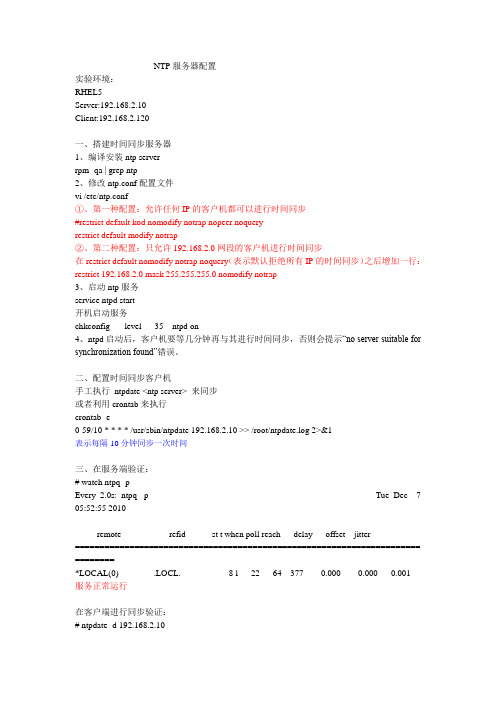
NTP服务器配置实验环境:RHEL5Server:192.168.2.10Client:192.168.2.120一、搭建时间同步服务器1、编译安装ntp serverrpm -qa | grep ntp2、修改ntp.conf配置文件vi /etc/ntp.conf①、第一种配置:允许任何IP的客户机都可以进行时间同步#restrict default kod nomodify notrap nopeer noqueryrestrict default modify notrap②、第二种配置:只允许192.168.2.0网段的客户机进行时间同步在restrict default nomodify notrap noquery(表示默认拒绝所有IP的时间同步)之后增加一行:restrict 192.168.2.0 mask 255.255.255.0 nomodify notrap3、启动ntp服务service ntpd start开机启动服务chkconfig --level 35 ntpd on4、ntpd启动后,客户机要等几分钟再与其进行时间同步,否则会提示“no server suitable for synchronization found”错误。
二、配置时间同步客户机手工执行ntpdate <ntp server> 来同步或者利用crontab来执行crontab -e0-59/10 * * * * /usr/sbin/ntpdate 192.168.2.10 >> /root/ntpdate.log 2>&1表示每隔10分钟同步一次时间三、在服务端验证:# watch ntpq -pEvery 2.0s: ntpq -p Tue Dec 7 05:52:55 2010remote refid st t when poll reach delay offset jitter====================================================================== ========*LOCAL(0) .LOCL. 8 l 22 64 377 0.000 0.000 0.001服务正常运行在客户端进行同步验证:# ntpdate -d 192.168.2.107 Dec 05:54:42 ntpdate[3627]: ntpdate 4.2.2p1@1.1570-o Thu Nov 26 11:35:07 UTC 2009 (1) Looking for host 192.168.2.10 and service ntphost found : 192.168.2.10transmit(192.168.2.10)receive(192.168.2.10)transmit(192.168.2.10)receive(192.168.2.10)transmit(192.168.2.10)receive(192.168.2.10)transmit(192.168.2.10)receive(192.168.2.10)transmit(192.168.2.10)server 192.168.2.10, port 123stratum 9, precision -20, leap 00, trust 000refid [192.168.2.10], delay 0.02632, dispersion 0.00061transmitted 4, in filter 4reference time: d0a890f1.b4d040ff Tue, Dec 7 2010 5:54:41.706originate timestamp: d0a89102.09318178 Tue, Dec 7 2010 5:54:58.035transmit timestamp: d0a890f2.3c8effe2 Tue, Dec 7 2010 5:54:42.236filter delay: 0.02910 0.02632 0.02808 0.026410.00000 0.00000 0.00000 0.00000filter offset: 15.80026 15.79880 15.79793 15.798370.000000 0.000000 0.000000 0.000000delay 0.02632, dispersion 0.00061offset 15.7988017 Dec 05:54:42 ntpdate[3627]: step time server 192.168.2.10 offset 15.798801 sec附:当用ntpdate -d 来查询时会发现导致no server suitable for synchronization found 的错误的信息有以下2个:错误1.Server dropped: Strata too high在ntp客户端运行ntpdate serverIP,出现no server suitable for synchronization found的错误。

NTP server的简单配置1 Red Hat 5上ntp server的配置。
1) ipv4假设客户机的ipv4地址是192.168.0.2, ntp server所在的主机的ipv4地址是192.168.0.1。
第一步,配置server 所在主机的ipv4地址:ifconfig eth0 192.168.0.1ifconfig命令会根据输入的地值自动计算出掩码和广播地址。
第二步,测试是否能连上客户端主机:ping 192.168.0.2如果ping不通,需要检查客户端主机的网络设置,和网络连接情况。
仅当能ping通了,才进行后面的操作。
第三步, 配置ntp server,在/etc/ntp.conf中加上一行:restrict 192.168.0.2这条命令的意思是制定ip地址为192.168.0.2的主机可以不受限制的与ntp server通信。
配置文件中其他的命令都不用改。
第四步,启动ntp server 服务:service ntpd restart之后,可以用命令lsof查看一下:lsof –i:123接下来的任务就是配置客户端了。
2)ipv6假设客户端主机的ipv6地址是2003:1::2,服务器端主机的ipv6地址是2003:1::1。
第一步,配置服务器端主机ipv6地址:ifconfig eth0 inet6 add 2003:1::1/64第二步,测试连接:ping6 2003:1::2如果不成功,还是检查客户端主机的网络设置,和网络连接情况。
仅当能ping通了,才进行后面的操作。
第三步,配置ntp server,在/etc/ntp.conf中添加这样一行:restrict -6 2003:1::2意思与上面ipv4的情况一样。
第四步,重新启动ntp service:service ntpd restart再用lsof查看:接下来就是配置客户端的问题了,不再赘述。
3)常见问题及解决办法。
NTP服务器配置范例及学习总结NTP(网络时间协议)是常用的网络时间同步协议,通过NTP服务器可以将计算机的系统时间同步到全球的标准时间,以确保计算机之间的时间一致性。
下面将介绍一个NTP服务器的配置范例,并总结学习经验。
一、NTP服务器的配置范例假设我们有一个Linux服务器,需要将其配置为一个NTP服务器,供其他计算机同步时间。
以下是一个简单的NTP服务器配置范例:1.安装NTP软件首先需要安装NTP软件包。
以Ubuntu为例,可以通过以下命令安装NTP:```sudo apt-get install ntp```2.配置NTP服务器```sudo vi /etc/ntp.conf```在文件中添加以下内容:```#使用本地时钟作为参考时间源server 127.127.1.0fudge 127.127.1.0 stratum 10#使用NTP服务器同步时间server iburstserver iburst#允许其他计算机同步时间restrict default nomodify notrap```3.启动NTP服务器```sudo service ntp start```4.验证NTP服务器通过以下命令验证NTP服务器是否正常工作:```ntpq -p```如果看到输出中包含一些服务器的IP地址和相关信息,则表示NTP 服务器已成功配置和启动。
二、学习总结学习和配置NTP服务器涉及以下几个方面的知识:1.NTP协议:了解NTP协议的基本原理和工作方式,以及NTP服务器的作用和功能。
2.NTP服务器的选择:选择合适的NTP服务器来同步时间,可以从互联网上的公共NTP服务器中选择,也可以使用其他可靠的时间源。
3.NTP服务器的配置:了解NTP服务器的配置文件,明确要配置的参数和选项,并进行相应的配置。
4.NTP服务器的验证:验证配置是否正确,包括启动NTP服务器、查看NTP服务器的状态和信息,确保NTP服务器正常工作。
NTP时间服务器NTP:Network Time Protocol,⽹络时间协议。
它是⽤来使⽹络中的各个计算机时间同步的⼀种协议。
它的⽤途是把计算机的时钟同步到UTC(世界协调时钟),其精度在局域⽹内可达0.1ms,在互联⽹上绝⼤多数的地⽅其精度可以达到1-50ms。
NTP时间服务器就是利⽤NTP协议提供时间同步服务的。
注意: 在CentOS8.0中默认不再⽀持ntp软件包,时间同步将由chrony来实现。
NTP时间服务器搭建1. 安装NTP软件包(1)查看本机系统版本# cat /etc/cent0s-release(2)安装ntp软件包# yum install ntp -y(3) 查看ntp安装后⽣成哪些⽂件# rpm -ql ntp主配置⽂件: /etc/ntp.conf2. 配置NTP Server(1)⾸先我们要在互联⽹上找到给我们提供同步服务的NTP Server⽐如我找了这两个节点58.220.133.132114.67.103.73(2)在打开NTP服务器之前先和这些服务器做⼀个同步,使得我们机器的时间尽量接近标准时间. 这⾥我们可以⽤ntpdate命令⼿动更新时间假如你的时间差的很离谱的话第⼀次会看到调整的幅度⽐较⼤,所以保险起见可以运⾏两次. 那么为什么在打开NTP服务之前先要⼿动运⾏同步呢? 1. 因为根据NTP的设置,如果你的系统时间⽐正确时间要快的话,那么NTP是不会帮你调整的,所以要么你把时间设置回去,要么先做⼀个⼿动同步 2. 当你的时间设置和NTP服务器的时间相差很⼤的时候,NTP会花上较长⼀段时间进⾏调整.所以⼿动同步可以减少这段时间那我们先⼿动同步时间:# ntpdate 58.220.133.132# ntpdate 114.67.103.73(3)配置和运⾏NTP Server 现在我们就来创建NTP的配置⽂件了, 它就是 /etc/ntp.conf.。
ntp服务和客户端详细配置ntp同步时间实验服务端IP 192.168.1.101 客户端 192.168.1.88⼀.登录server端1.⾸先配置ntpd服务vi /etc/ntp.conf配置⽂件中⼀般有restrict default语句,#掉后选择,以下2种的⼀种restrict default nomodify notrap noquery # 默认允许所有可连接客户端ntpdate到本机restrict default ignore # 默认所有客户端禁⽌ntpdate到本机#与上级服务端连续性同步时间,prefer表⽰优先,如⽆可不设置server 上级ntp服务器IP或者域名 [prefer]#当之前设置了restrict default ignore的情况下,可以设置哪些客户可以ntpdate到本机restrict 192.168.1.88 mask 255.255.255.255 nomodify notrap#其余为可选设置,以默认值即可2.开启ntpd服务service ntpd startchkconfig ntpd on #设置为默认启动,关掉使⽤off⼆.登录客户端此时有2种办法,⼀种是客户端使⽤ntpdate + crontab的组合,另⼀种是客户端也开启ntpd服务1.第⼀种办法ntpdate + crontab1)#先确保⽹络通ping 192.168.1.1012)#使⽤ntpdate同步⼀次时间,查看是否有正确回显ntpdate 192.168.1.101#如为以下报错,⼀般是因为服务端才开启,需要等5分钟左右就好了[root@test ~]# ntpdate 192.168.1.1015 Nov 05:25:51 ntpdate[3892]: no server suitable for synchronization found#如显⽰以下信息表⽰成功[root@test ~]# ntpdate 192.168.1.1017 Nov 22:34:59 ntpdate[4546]: step time server 192.168.1.101 offset 2.946644 sec 3)#这样就可以将ntpdate命令放⼊crontab中,定期执⾏crontab -e添加⼀条,如* 1 * * * * ntpdate 192.168.1.101 #每天1点执⾏ntpdate命令进⾏同步保存即可这⾥可能碰见的其他问题:服务端开启了防⽕墙,没有允许ntpd的端⼝123被访问执⾏ service iptables stop 可以关闭防⽕墙2.第⼆种⽅法ntpd1)#先确保⽹络通ping 192.168.1.1012)#使⽤ntpdate同步⼀次时间,查看是否有正确回显ntpdate 192.168.1.1013)#设置ntpd服务vi /etc/ntp.conf⽅法同上,但注意将设置的上级ntp server端需要设置为server 192.168.1.101 prefer#设置开启服务后⾃动同步上级ntp server时间vi /etc/ntp/step-tickers 加⼊⼀条192.168.1.1014)#开启ntpd服务service ntpd startchkconfig ntpd on #设置为默认启动,关掉使⽤off ————————————————————————————————————————————————其他注意事项:1.如需做时间调整,也需要暂停ntpd服务后,调整,调整之后再开启ntpd服务2.查看ntp服务状态信息的命令ntpq -pntpstatntptrace 192.168.1.1013.检查ntp端⼝是否正常开启(服务是否开启)netstat -tunl | grep 1234.查看防⽕墙状态service iptables status。
NTP server的简单配置
1 Red Hat 5上ntp server的配置。
1) ipv4
假设客户机的ipv4地址是192.168.0.2, ntp server所在的主机的ipv4地址是192.168.0.1。
第一步,配置server 所在主机的ipv4地址:
ifconfig eth0 192.168.0.1
ifconfig命令会根据输入的地值自动计算出掩码和广播地址。
第二步,测试是否能连上客户端主机:
ping 192.168.0.2
如果ping不通,需要检查客户端主机的网络设置,和网络连接情况。
仅当能ping通了,才进行后面的操作。
第三步, 配置ntp server,在/etc/ntp.conf中加上一行:
restrict 192.168.0.2
这条命令的意思是制定ip地址为192.168.0.2的主机可以不受限制的与ntp server通信。
配置文件中其他的命令都不用改。
第四步,启动ntp server 服务:
service ntpd restart
之后,可以用命令lsof查看一下:
lsof –i:123
接下来的任务就是配置客户端了。
2)ipv6
假设客户端主机的ipv6地址是2003:1::2,服务器端主机的ipv6地址是2003:1::1。
第一步,配置服务器端主机ipv6地址:
ifconfig eth0 inet6 add 2003:1::1/64
第二步,测试连接:
ping6 2003:1::2
如果不成功,还是检查客户端主机的网络设置,和网络连接情况。
仅当能ping通了,才进行后面的操作。
第三步,配置ntp server,在/etc/ntp.conf中添加这样一行:
restrict -6 2003:1::2
意思与上面ipv4的情况一样。
第四步,重新启动ntp service:
service ntpd restart
再用lsof查看:
接下来就是配置客户端的问题了,不再赘述。
3)常见问题及解决办法。
一般情况下按上面的步骤配置完了之后server和client就可以正常同步时间了,但是因为配置疏忽或者系统中一些服务的相互影响,可能导致client不能获取server的时间。
这时可以使用wireshark抓包查看一下包的具体交换过程。
下面是我遇到的一些错误情况。
(1)client正常发包,server主机返回icmp port unreachable(type 3,code3)。
这是因为在主机上没有启动ntp 服务。
可以用命令:service ntpd start 启动服务。
(2)client 正常发包,但是收不到server返回的包。
这是ntp server的config文件的配置问题,参照server配置中的第三步。
(3)client 正常发包,server主机返回icmp destination host administratively prohibited (type3,code 10)。
出现这种情况,建议关闭防火墙。
2 windows7上SNTP server的配置。
1)配置server所在主机的ip地址
Windows上配置ip地址比较简单。
首先进入:控制面板->所有控制面板项->网络和共享中心。
然后选择左侧的更改适配器设置,之后在连接客户端主机的网卡上点右键,选择属性,ipv4和ipv6地址都可以配置。
2)测试连通性。
点击开始,输入cmd,然后在命令行界面输入ping client’s ipv4 or ipv6 address。
3)配置并开启sntp server。
Sntp server用的端口号是123,与windows自带的windows time服务相冲突,所以需要先停止这项服务。
可以右键点击计算机,选择管理,在服务和应用程序中选择服务,然后选择windows time,停止。
因为windows没有自带的SNTP 或NTP server,所以可以借助软件来充当sntp server,如tftp32。
配置界面如下:
如果测试ipv6的情况,注意把Enable ipv6选上。